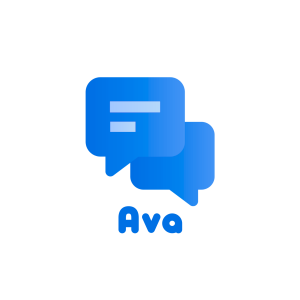Pregunta:
¿Dónde puedo encontrar los trabajos de importación que se crearon en esta estación de trabajo pero que ya no están visibles en DocuWare Desktop Apps?
Solución:
Para ver estos trabajos de importación, debe iniciar sesión con el mismo usuario de DocuWare y de Windows con el que se creó la importación. Para comprobarlo, podemos ver el archivo hotfolder.xml, que contiene las configuraciones de estos trabajos.
1. Localice el archivo denominado hotfolder. xml
La ubicación predeterminada de este archivo es C:\ProgramData\DocuWare\Desktop. Si no puede localizar el archivo holfolders.xml aquí, debe utilizar la búsqueda de carpetas de Windows para comprobar todo el directorio "C:\".
2. Busque el usuario de DocuWare y Windows Sid. Cada tarea de importación está contenida en dos etiquetas <hotfolderConfiguration> . Hacia la parte inferior de la configuración, localice el valor etiquetado como "UserName" y "WindowsUserSid".
![]()
3. Asegúrese de que está conectado a las cuentas correctas.
Haga referencia al "UserName" y "WindowsUserSid" que encontró en el paso anterior y asegúrese de que Desktop Apps está conectado al "UserName" referenciado.
Sigue este artículo para comprobar y asegurarte de que estás conectado al usuario de Windows deseado:
https://www.windows-commandline.com/get-sid-of-user/
4. Una vez conectado, verá aparecer todos sus trabajos de importación.
KBA es aplicable tanto para organizaciones en la nube como locales.
Tenga en cuenta: Este artículo es una traducción del idioma inglés. La información contenida en este artículo se basa en la(s) versión(es) original(es) del producto(s) en inglés. Puede haber errores menores, como en la gramática utilizada en la versión traducida de nuestros artículos. Si bien no podemos garantizar la exactitud completa de la traducción, en la mayoría de los casos, encontrará que es lo suficientemente informativa. En caso de duda, vuelva a la versión en inglés de este artículo.